A gravação de videochamadas do Google Meet é uma óptima forma de melhorar a eficácia do trabalho remoto e da aprendizagem online. Pode captar facilmente reuniões, apresentações e palestras importantes para rever mais tarde ou partilhar com outras pessoas.
Com a funcionalidade de gravação incorporada do Google Meet, não precisa de software ou complementos de terceiros para gravar as suas reuniões. Pode começar a gravar diretamente a partir do Google Meet.
Neste guia, mostraremos tudo o que você precisa saber sobre como gravar chamadas do Google Meet em 2024.
O que é a gravação do Google Meet?
A gravação do Google Meet é uma funcionalidade integrada que permite aos utilizadores capturar reuniões de vídeo, incluindo áudio, imagens e quaisquer materiais partilhados durante a sessão. Esta ferramenta foi concebida para melhorar os esforços de colaboração, fornecendo uma solução para documentar e arquivar interacções online, que estão a tornar-se cada vez mais prevalecentes nos actuais ambientes de trabalho remotos e híbridos e em ambientes educativos.
A gravação de chamadas do Google Meet oferece várias vantagens:
- Reuniões de revisão em qualquer altura: A revisão de reuniões gravadas oferece vantagens significativas, tais como a atualização de detalhes específicos, a compreensão de discussões com nuances ou a análise do fluxo de reuniões para melhorar futuras interacções. Isto é particularmente útil para projectos complexos ou cursos de formação contínua em que a continuidade é fundamental.
- Partilhar com os participantes ausentes: As gravações do Google Meet podem colmatar a lacuna para os participantes que perdem a sessão em direto. Ao disponibilizar uma gravação, todos os membros da equipa ou estudantes têm a oportunidade de estar igualmente informados, promovendo a inclusão e assegurando que ninguém é deixado para trás devido a conflitos de agenda.
- Criar material de referência: As gravações funcionam como um repositório dinâmico de informações que podem ser reutilizadas em vários formatos. Por exemplo, as empresas podem transformar estas gravações em material de formação para novas contratações, enquanto os educadores podem utilizá-las para complementar ou substituir as tradicionais notas de aula, criando um ambiente de aprendizagem mista.
- Armazenamento, acessibilidade e partilha: As gravações do Google Meet estão perfeitamente integradas no Google Drive, proporcionando uma localização segura e acessível para armazenar conteúdos de vídeo. Esta configuração garante a segurança de informações confidenciais através das medidas de segurança da Google e oferece opções de partilha versáteis. Os organizadores podem controlar quem vê as gravações, restringir o acesso conforme necessário e até definir datas de expiração para ligações partilhadas. Além disso, a capacidade de incorporar gravações em várias plataformas melhora as capacidades de distribuição, permitindo uma maior acessibilidade e utilização em diferentes meios.
As gravações do Google Meet são guardadas automaticamente no Google Drive do organizador da reunião. Os ficheiros de gravação podem então ser partilhados, transferidos ou incorporados noutros documentos ou sítios Web.
Esta combinação de funcionalidade de gravação, facilidade de acesso e amplas opções de partilha faz do Google Meet uma ferramenta inestimável para quem procura captar e divulgar eficazmente o conteúdo das reuniões.
Aspeto legal da gravação de sessões do Google Meet
Embora possa parecer perfeitamente inofensivo gravar uma sessão do Google Meet, dependendo da sua localização, pode estar a violar as leis de privacidade locais.
Nos Estados Unidos, o Lei sobre a privacidade das comunicações electrónicas (ECPA) segue uma política de "consentimento unilateral", o que significa que qualquer pessoa na chamada, mesmo a pessoa que a está a gravar, pode consentir legalmente que a chamada seja gravada.
No entanto, alguns estados, como a Califórnia, Connecticut, Florida, Illinois, Maryland e outros, têm leis estaduais diferentes e impõem uma lei de "consentimento de duas partes". Isto implica que terá de obter o consentimento formal de todas as pessoas envolvidas na chamada para que a gravação seja considerada legal.
Do mesmo modo, a UE tem o Regulamento Geral sobre a Proteção de Dados (GDPR), que torna necessário obter o consentimento explícito de todos os participantes. Os infractores podem ser sujeitos a coimas significativas em caso de violação.
O Reino Unido também tem os seus Lei da Proteção de Dadosque é muito semelhante ao RGPD e tem directrizes para o registo de dados semelhantes às da União Europeia.
Se estiver a trabalhar com um cliente de outro país, é uma boa ideia investigação as leis de privacidade do seu país/estado, bem como as deles.
Mesmo que a sua localização não tenha leis de privacidade específicas, é ético informar os participantes de que estão numa reunião gravada.
Como gravar sessões do Google Meet
O Google Meet facilita a gravação das suas videoconferências. Basta seguir estes passos simples:
- Iniciar ou aderir a uma reunião: Abra o Google Meet e inicie uma nova reunião ou junte-se a uma já existente. Certifique-se de que tem as permissões necessárias para gravar.
- Aceder à função de gravação: No canto inferior direito do ecrã, clique nas três formas para abrir o menu "Actividades". A partir daí, seleccione "Gravação" para começar a gravar a reunião.
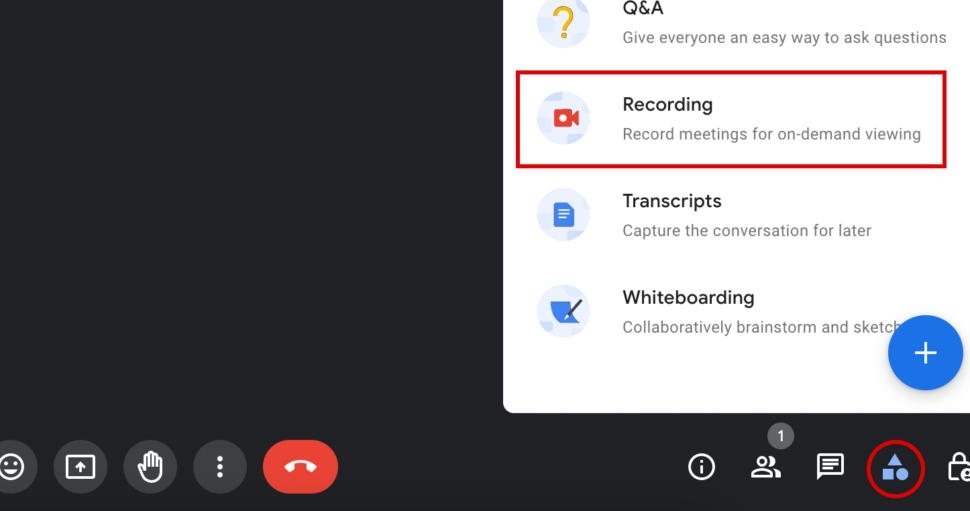
- Iniciar a gravação: Aparecerá uma janela de pop-up a pedir confirmação e a encorajá-lo a pedir consentimento. Clique em "Confirmar" para iniciar a gravação da reunião. Todos os participantes serão notificados de que a gravação foi iniciada.
- Parar a gravação: Para parar a gravação, clique no botão vermelho no canto superior esquerdo do ecrã e clique em "Parar gravação". Em alternativa, a gravação será automaticamente interrompida quando todos saírem da reunião.
- Aceder à gravação: Após o fim da reunião, a gravação será processada e guardada no Google Drive do organizador, na pasta "Gravações da reunião". Será também enviado ao organizador um e-mail com uma hiperligação para a gravação.
Tenha em atenção que apenas os organizadores de reuniões e os participantes aprovados podem iniciar uma gravação. Se não vir a opção de gravação, poderá ter de pedir autorização ou pedir ao administrador do Google Workspace que active a gravação para a sua organização.
Transcrição de gravações do Google Meet
As transcrições podem amplificar significativamente o valor das sessões gravadas do Google Meet, transformando-as em formatos de texto pesquisáveis, acessíveis e altamente utilizáveis. Este processo facilita a revisão e o envolvimento dos indivíduos com o conteúdo muito depois de as reuniões terem terminado, melhorando a capacidade de utilização do material gravado para fins de referência, conformidade ou educacionais.
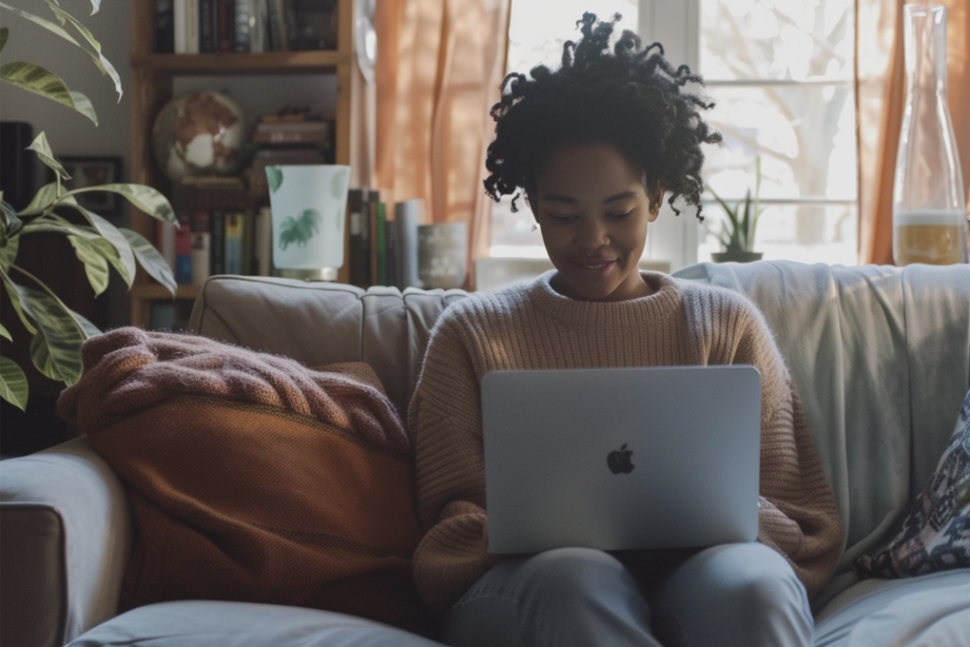
Transcrição de Sonix para o Google Meet
Se você deseja transcrever sua gravação do Google Meet com alta precisão, o Sonix é uma opção confiável que pode ajudá-lo a gerar transcrições com precisão 99%.
Sonix destaca-se pela sua capacidade de lidar com vários sotaques e dialectos, garantindo elevada qualidade de transcrição entre diversas equipas e participantes. A plataforma também oferece funcionalidades como a marcação de tempo, o realce e a capacidade de editar a transcrição diretamente no browser, aperfeiçoando ainda mais a experiência do utilizador.
Como uma vantagem adicional, o Sonix integra-se sem esforço com o Google Drive. Depois de definir as configurações corretas, o Sonix pode transcrever automaticamente todas as suas gravações de reuniões automaticamente.
Descobrir como transcrever uma gravação do Google Meet com o Sonix aqui.
Benefícios da transcrição Sonix
Eis algumas das vantagens de utilizar o poderoso sistema Sonix Transcrição da IA.
Segurança sem falhas: O Sonix está equipado com recursos de segurança de última geração e criptografia impenetrável que permite que seus dados permaneçam seguros nos servidores Sonix.
Melhorias de acessibilidade: As transcrições tornam o conteúdo acessível a pessoas surdas ou com dificuldades auditivas e apoiam diferentes estilos de aprendizagem, permitindo aos utilizadores ler o conteúdo da reunião ao seu próprio ritmo.
Melhoria da capacidade de pesquisa e organização: Com uma versão de texto das suas reuniões, pode facilmente procurar tópicos ou discussões específicas sem ter de passar por gravações de vídeo completas. Isto é particularmente útil para profissionais e estudantes que precisam de localizar rapidamente determinados segmentos para relatórios, sessões de estudo ou reuniões de acompanhamento.
Reaproveitamento de conteúdos: As transcrições podem ser reutilizadas em diferentes formatos, como boletins informativos, blogues ou materiais de formação. Isto prolonga a vida e o alcance do conteúdo original, permitindo que as organizações maximizem os seus esforços de comunicação ou o seu impacto educativo.
Procurando gerar transcrições precisas do Google Meets? Inscreva-se com o Sonix e você pode comece hoje mesmo o seu teste gratuito com 30 minutos de transcrição gratuita. Não é necessário cartão de crédito!
Dicas para gravar sessões do Google Meet
Gravar sessões do Google Meet de forma eficaz envolve mais do que apenas premir o botão de gravação. Aqui estão três dicas importantes para ajudá-lo a gravar suas reuniões de forma tranquila e profissional:
1. Informar os participantes
A transparência é fundamental em qualquer cenário de gravação. A notificação prévia dos participantes não só cumpre as obrigações éticas, como também as legais em muitas jurisdições. Tenha como prática anunciar no início da reunião que a sessão será gravada. Isto garante que todos estão cientes e consentem a gravação, o que ajuda a manter a confiança e a conformidade com as leis de privacidade.
2. Iniciar uma conversa de circunstância após a reunião
Uma óptima maneira de começar as reuniões é com alguma conversa de circunstância para dar o tom. Pode falar sobre o tempo, um jogo desportivo que aconteceu na semana passada, o trânsito, etc.
No entanto, só deve iniciar uma gravação depois de a conversa fiada ter terminado. Embora seja mais fácil começar uma gravação logo no início, é boa prática esperar que a conversa fiada termine antes de iniciar a gravação.
Isto ajuda a tornar as reuniões mais eficientes e práticas para quem quiser rever a gravação mais tarde.
3. Utilizar uma agenda
Ter uma agenda de reunião estruturada pode melhorar significativamente a eficiência e a qualidade da sua gravação. Uma ordem de trabalhos ajuda a manter o debate concentrado e garante que todos os tópicos importantes são abordados. Também torna a reunião mais fácil de navegar quando se revê a gravação, uma vez que os pontos da ordem de trabalhos fornecem um roteiro para a discussão. Isto é especialmente útil para os participantes que dependem da gravação para se actualizarem ou para os que estão a rever o material para obter informações específicas.
Considerações finais
A gravação de sessões do Google Meet capta eficazmente informações e discussões críticas. Se a sua organização está estruturada em torno de informações exactas e pretende ter a opção de revisitar os dados da reunião, a gravação das sessões do Google Meet é uma obrigação.
Além disso, se pretende maximizar o potencial dessas reuniões, considere a utilização de uma ferramenta como Sonix para as transcrever.
Ao gerar transcrições da sua reunião, está a criar uma ferramenta versátil para documentação, formação e muito mais. Esta abordagem melhora o trabalho em equipa e garante que as reuniões gravadas servem um objetivo mais amplo.
Uma vez que uma reunião é gravada e salva no Google Drive, ela pode ser carregada diretamente no Sonix para transcrição. Os algoritmos orientados por IA da plataforma fornecem uma versão de texto completa e precisa da sua reunião, geralmente em questão de minutos, dependendo da duração da gravação.
Comece hoje o seu teste gratuito e obtenha 30 minutos de transcrição gratuita. Não é necessário cartão de crédito!
Como gravar o Google Meet: Perguntas frequentes
É possível gravar o Google Meet sem autorização?
Dependendo da sua localização, pode ou não ser autorizado a gravar um Google Meet sem autorização. É aconselhável pesquisar as leis de privacidade da sua localidade e da localidade do cliente. De um ponto de vista ético, deve informar os participantes sempre que estiverem numa sessão gravada.
Onde são armazenadas as gravações do Google Meet?
As gravações do Google Meet são guardadas automaticamente no Google Drive do organizador da reunião, especificamente numa pasta "Gravações da reunião" em "A minha unidade".
Há alguma limitação na gravação do Google Meet?
Sim, a gravação só está disponível nos planos Workspace Essentials, Business Standard, Business Plus, Enterprise Essentials, Enterprise Standard e Enterprise Plus. Além disso, as gravações excluem quaisquer legendas e apenas capturam o orador ativo e o conteúdo apresentado, e não os ecrãs dos outros participantes sem apresentação.
Posso gravar um Google Meet como convidado?
Apenas o organizador/anfitrião ou co-anfitrião da reunião pode gravar uma chamada do Google Meet, a menos que a definição Gestão de anfitriões esteja desactivada, e um convidado da organização do anfitrião também o pode fazer.
A transcrição com IA mais exacta do mundo
O Sonix transcreve o seu áudio e vídeo em minutos - com uma precisão que o fará esquecer que é automatizado.






